Le navigateur web Firefox, tout comme n’importe quel autre programme, peut se bloquer, ce qui signifie généralement que le programme est terminé avec plus de force.
Les données que vous avez saisies, mais qui ne sont pas envoyés à des serveurs distants peuvent être perdues dans le processus, et si les choses tournent vraiment mal, vous risquez de perdre la session complète sur le dessus de cela.
Mozilla a ajouté plusieurs mécaniciens de Firefox pour adoucir l’impact de collision. Il y a une restauration de session de sauvegarde pour celui qui est chargé automatiquement ré-ouvrir tous les onglets qui étaient ouverts avant le crash, et une option pour redémarrer le navigateur.
Vous pouvez en savoir plus à propos de l’accident, surtout si il arrive régulièrement et pas une seule fois dans une vie. Qu’est ce que la “Firefox s’est Écrasé” guide est destiné.
Firefox versions de Développement sont moins stables
Firefox est offert en plusieurs versions différentes, ceux-ci sont, dans l’ordre de stabilité: Firefox ESR, Firefox Stable, Firefox Bêta, Developer Edition, tous les Soirs.
Il doit être clair que l’arête de coupe versions du navigateur web sont plus sujettes à des accidents que des versions stables. La raison pour cela est simple: La pointe de versions mis à jour plus fréquemment, et depuis de nouvelles fonctionnalités ou modifications sont testés dans la Nuit, Developer Edition et des versions Bêta de Firefox avant d’arriver à l’écurie construit, il est généralement le cas que de nombreux bugs sont présents et résolus avant que les changements de la terre dans Firefox Stable ou ESR.
Prendre de suite: Si vous n’êtes pas sous Firefox Stable construire, vous devriez vous attendre accidents et d’autres problèmes de plus en plus fréquemment.
Firefox S’Est Écrasé: Que Faire Maintenant?

Firefox affiche un message d’habitude après un accident qui vous informe à ce sujet, vous propose d’envoyer les données sur les collisions de Mozilla, et redémarrez le navigateur.
Il peut ne pas être une bonne idée de relancer le navigateur tout de suite selon le crash de cause car vous risquez de perdre les informations de session et d’autres données si Firefox plante juste après le nouveau départ.
La première chose que je fais d’habitude quand Firefox se bloque, c’est ouvrir la Firefox répertoire de profil à sauvegarder les données de session et d’autres données importantes.
Profil emplacements de dossier
Windows: %APPDATA%MozillaFirefoxProfiles
Linux: ~/.mozilla/firefox/
Mac: /Bibliothèque/Application Support/Firefox/Profiles/ ou ~/Library/Mozilla/Firefox/Profiles/
Vous trouverez la session de sauvegarde des fichiers dans le sessionstore-dossier de sauvegardes.
Découvrez notre guide sur la façon de restaurer Firefox session à l’aide de ces fichiers.
Trouver la raison de Firefox s’est écrasé
Il peut ne pas être facile à trouver pourquoi Firefox s’est écrasé alors que vous l’utilisiez. La première chose que vous pouvez faire est d’analyser vos dernières actions dans le navigateur: qu’avez-vous fait, et peut être est ce la raison pour laquelle le navigateur s’est écrasé?
Si vous pouvez redémarrer Firefox, vous pouvez essayer la même action à nouveau pour savoir si Firefox se bloque de nouveau.
Voici quelques exemples: Peut-être que vous avez touché le bouton de lecture d’un lecteur vidéo Flash dans Firefox avant, il s’est écrasé. Ou vous avez utilisé la touche F12 pour ouvrir le navigateur, Outils de développement, ou essayé de faire glisser une icône vers un autre emplacement.
Si Firefox se bloque de nouveau lorsque vous effectuez l’action, il est probable que c’est la cause de l’incident.
Les Rapports De Plantage De Mozilla

Firefox est configuré pour créer des rapports d’erreur par défaut. Ces rapports contiennent des informations sur le navigateur de l’etat lors de l’accident, et peut être utile pour déterminer pourquoi il s’est écrasé.
Ils sont de nature technique, et peut ne pas être facile à interpréter, mais vous pouvez lier à eux si vous produisez un rapport de bug sur le Bugzilla que Firefox ingénieurs trouveront peut-être utile dans la détermination de l’accident la cause et à la création d’un correctif pour le problème.
Vous pouvez vérifier si les Rapports de Plantage sont activés par le chargement sur:préférences#avancé dans la barre d’adresse du navigateur, de commutation de Données Choix de l’onglet sur la page, et faire en sorte “Activer le blocage de la Journaliste” est cochée.
Tous les rapports d’erreur sont répertoriés sur le sujet:accidents de pages dans le navigateur Firefox avec un ID unique et la date/l’heure qu’ils ont été soumis à Mozilla.
Un clic sur un rapport s’ouvre et tous les détails sur le site web Mozilla. Il offre beaucoup d’informations à propos de Firefox et le système informatique sous-jacent, des informations sur le crash du fil, ainsi que les rapports de bug sur le Bugzilla.
Le rapport énumère un crash raison à proximité de la partie supérieure du rapport et des informations sur le crash du fil sur la même page.
Découvrez ce Firefox Crash Reporter pour plus d’informations.
Utilisation Du Mode Sans Échec

Mode sans échec est une caractéristique utile de Firefox qui vous permet de lancer le navigateur sans add-ons et des préférences personnalisées.
Firefox en Mode sans échec, maintenez la touche Maj enfoncée pendant que vous lancez le navigateur. Le “Firefox en Safe Mode” invite de commande doit apparaître peu de temps après, ce qui explique que la mode ne.
Sélectionnez “Démarrer en Mode sans échec” pour exécuter Firefox sans add-ons et de personnalisations.
En l’utilisant, vous pouvez vérifier si des add-ons ou des paramètres personnalisés ont été la cause de l’incident. Si vous ne rencontrez pas de problèmes dans la mode, vous pouvez avoir besoin d’analyser les modules complémentaires du navigateur installés et/ou les préférences personnalisées pour résoudre l’incident.
La recherche Mozilla Soutien pour une solution
Mozilla Support est le soutien officiel site pour Firefox, Thunderbird et autres produits Mozilla. Vous pouvez rechercher pour le problème que vous rencontrez pour savoir si d’autres utilisateurs rencontrent.
En plus de cela, vous pouvez poster une demande de support sur le site-ce qui nécessite un compte — pour obtenir de l’aide de la communauté. Si vous le faites, assurez-vous d’être aussi précis que possible. Personne ne peut vous aider si vous venez de publier “l’aide de Firefox s’est écrasé”.
Décrire ce qui s’est passé, ce que vous avez fait avant la collision, ce que vous croyez que le crash raison pourrait être, et ce que vous avez fait par la suite pour en savoir plus à propos de l’accident. N’oubliez pas votre version de Firefox, la liste des add-ons, et les modifications que vous avez apportées au navigateur.
Si Mozilla Support ne tient pas la réponse à votre question, vous pouvez élargir votre recherche en utilisant un moteur de recherche Internet comme page d’accueil pour la recherche à l’échelle mondiale.
Rapporter un Bug de Mozilla
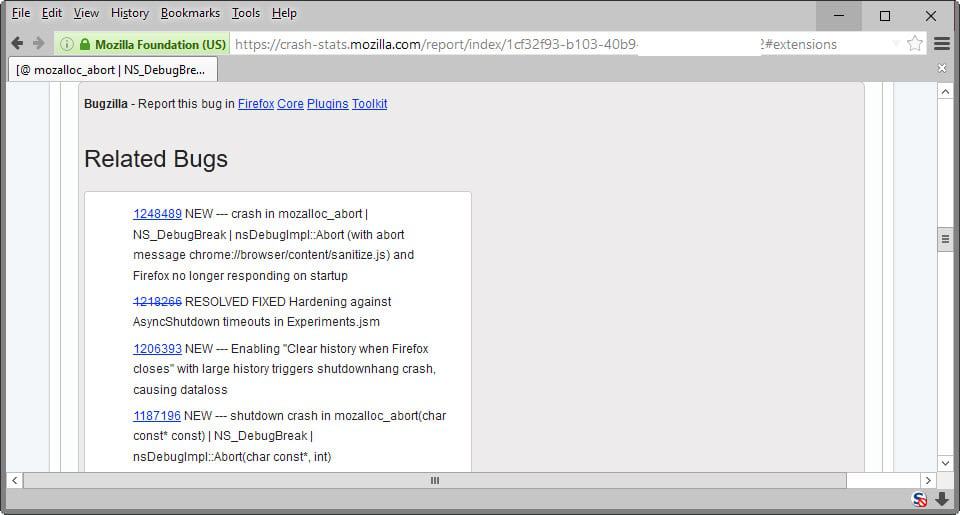
Vous pouvez signaler des bogues directement à partir du Rapport de Plantage de l’interface, ou en visitant le Bugzilla directement. Il est fortement recommandé d’effectuer une recherche pour le problème que vous rencontrez avant de le soumettre pour éviter les doublons.
Si vous l’avez fait et est venu vide, cliquez sur “fichier d’un bug” pour signaler le bug de Mozilla. Veuillez noter que vous devez disposer d’un compte sur le site avant de vous pouvez signaler des bugs ou des commentaires sur les bugs existants.
Il est généralement plus facile d’utiliser les liens dans le Crash Reporter l’information sont remplis tout de suite, si vous le faites alors vous avez besoin de remplir tout manuellement si vous visitez Bugzilla directement.
Maintenant, Vous: avez-vous d’autres conseils sur la façon d’analyser et de faire face à des plantages de Firefox?